¿Cómo funciona y que acciones tiene Slack? - Aprende todas sus funciones y como usarlas
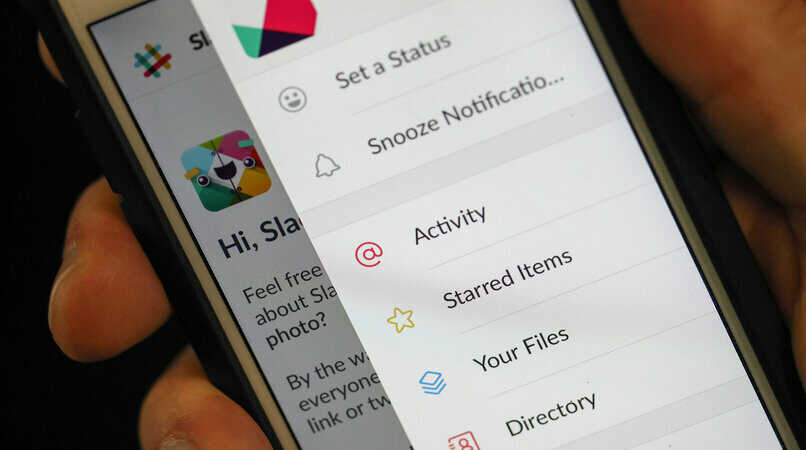
Es una aplicación que ayuda al trabajar en equipo, sirve para vincular personas con sus clientes. Si tienes un negocio, esta plataforma tiene todas las funciones necesarias. Al utilizar Slack, permites adecuar y transformar la manera en que surge la comunicación entre los negocios. Se crean equipos que permitan la eficiencia y productividad, tiene diversas características que lo hacen una potente aplicación de mensajería ¡Ya te las contaremos!
¿Cómo iniciar sesión en Slack?
Puede que una de las principales preguntas al leer el término 'Slack' seguramente tiene que ver con ¿Qué es? y cuál es su uso, esta plataforma sirve para ser usada en cualquier dispositivo y al dirigir equipos. Tiene excelentes funciones que le dan la facultad de chatear a todo el personal con la mayoría de sus compañeros en tiempo real.
Asimismo, admite la carga de archivos, e integra otras aplicaciones. Sus ajustes se hacen detallados y se puede personalizar. Una vez te hayas decidido por administrar tu propio equipo, tienes que iniciar sesión, pero antes debes registrarte, y eso lo logras con estos pasos:
- En primer lugar, necesitas entrar a la página web de Slack
- Introduce la dirección de correo.
- Escoge un nombre con el que cualquiera pueda identificar a tu equipo.
- Edita el enlace de tu grupo, el cual se adapte a tus necesidades y las del negocio.
- Elige un nombre que te identifique a ti mismo.
- Introduce a tus compañeros a los que quieras unir al equipo, eso se hace mediante los correos electrónicos, una vez lo hagas se les enviará una solicitud de adherencia.
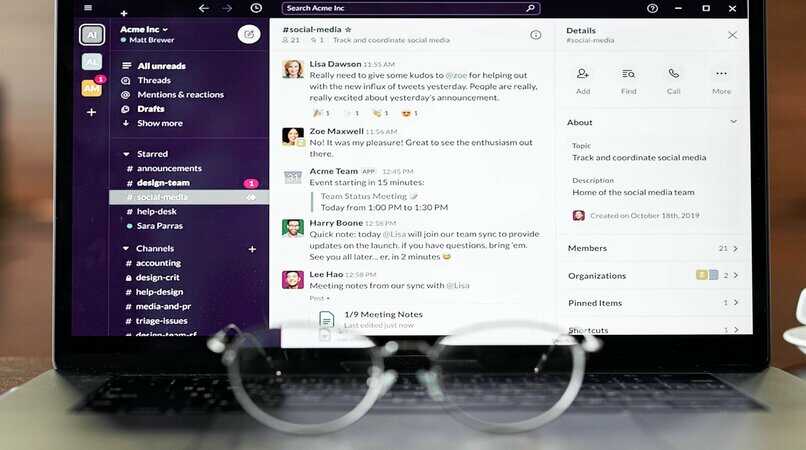
Ahora bien, también puedes iniciar sesión por medio de una invitación a la unión de un grupo. Al aceptarla, tienes que registrarte ingresando un nombre de usuario y estableciendo una contraseña. Sí, unirse es sencillo, y luego que te unas poseerás múltiples opciones. Haciendo clic en tu nombre junto al de tu equipo, vas a encontrarte con un menú de funciones. Aquí tienes la facultad de ajustar y diseñar tus preferencias, además de ver tu cuenta y demás funcionalidad
Eso sí, al ser administrador podrás acceder a los ajustes del equipo y a las facturas. Los integrantes también van a poder entrar las opciones que controlan el acceso e ingresar al directorio. Una vez que comiences a manejar esta plataforma, te darás cuenta lo muy útil que te será para tu día a día.
¿Qué funciones tiene Slack?
Contiene diversas funcionalidades , incluso las personas llegan a comparar Slack con Teams, que proporcionan la versión gratis de esta plataforma, pero implica distintas modalidades como lo son las de pago. Contiene 5 GB de almacenamiento y opciones personalizadas. No obstante, también hay dos planes más, tipo el estándar y el plus. Te vamos a enseñar algunas funciones que puedes disfrutar ingresando, y descargando la aplicación. Tienes la potestad de descargarla en la tienda de aplicaciones, con o sin la Play Store.
Canales
Estos podrás encontrarlos debajo de tu nombre de grupo, y del tuyo propio. Justo en la barra lateral, que también pueden ser vistos como salas de chat. Podrás ingresar el nombre que desees en cualquier momento. Esto incluye proyectos, música y equipos, además tendrás la potestad de hacerlo de forma pública o privada.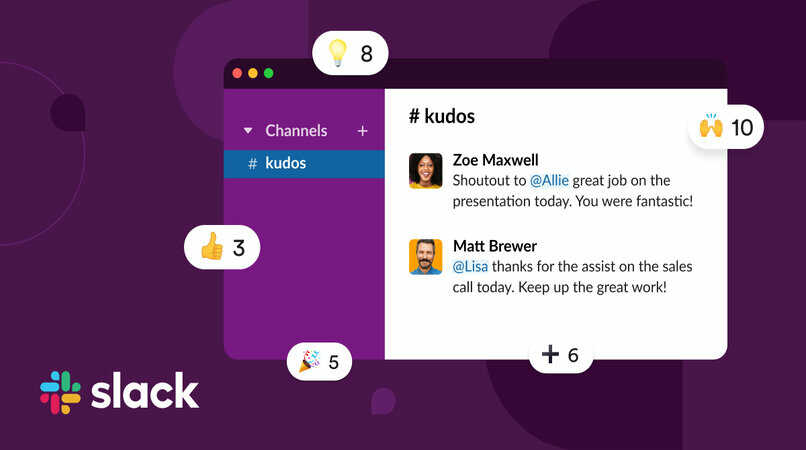
Cuando un canal es público, cualquier miembro de tu grupo de trabajo puede ingresar, pero si hablamos de uno privado, el administrador es quien lo elige. Una cosa interesante es que al pinchar en la selección de ‘Canales’ necesitas navegar y ordenarlos.
Si deseas crear uno nuevo, solo debes hacer clic en ‘+’ que se encuentra al lado de ‘Canales’ en la barra lateral. De forma continua, vas a ver opciones para originar canales, y aquí añade el nombre, invitas y describes el grupo. Si te preguntas para qué se generan estos, se emplean porque se necesita que haya una comunicación uniforme entre los usuarios. Muchas empresas lo usan para gestionar sus trabajos con funcionalidad de:
- Proyectos nuevos
- Departamentos.
- Grupos de descubrimientos.
- Ideas de contenido.
Te gustará saber cómo es que te vas a unir de forma inmediata a los canales por defecto de un espacio de trabajo al ingresar. Estos se llaman ‘generales’ y ‘aleatorios’. Pero si requieres acceder a otros, lo podrás ejecutar desde los canales principales. Ahora bien, si deseas invitar a alguien a un canal, debes hacerlo en cualquier momento. Puedes lograrlo añadiendoles de manera directa o invitándolos.
Mensajería directa
Debajo de donde están los canales, encontrarás los mensajes directos en la barra lateral, seguido verás todos los nombres de los invitados. Debes hacer clic en algún nombre para enviar un mensaje privado.
Si no entiendes bien sobre qué trata estos mensajes directos, entonces tienes que saber que estos son conversaciones. Se entiende como pequeños diálogos que surgen en la aplicación y se producen fuera del canal. Los mensajes directos son importantes para mantener conversaciones entre dos personas, y no de manera grupal. Pueden usarse en las empresas para comunicarse con compañeros para algún proyecto.![]()
Si quieres comenzar un mensaje, la opción que tienes que seleccionar en el ícono de texto, hay que decir que a este le puedes aplicar distintas fuentes. Además de ideas que creas conveniente deben plasmarse. Tienes la opción de que se muestran los mensajes antes de enviarlos.
Poseen algunas características que es fundamental que se tomen en cuenta, la primera de ellas es que puede ser entre dos o hasta nueve personas. Estos mensajes son similares, por no decir iguales a los mensajes normales.
Si algo hay que aclarar es que muchas personas confunden Slack con un correo electrónico, pero esto es distinto. Sobre todo en la parte donde a diferencia de un correo normal, este no es susceptible a los correos no deseados. Tiene hasta un 90 % de filtración de contenido, e incluso la seguridad que maneja es tanta que no se vende a anunciantes. Si recibes mensajes solo serán de personas reales que trabajen contigo.
La protección que te genera esta plataforma no te la dará ninguna otra. La seguridad consiste en algo que tú podrás controlar si contratas un plan pago. Así te vas a dar cuenta que al usar esta aplicación será mucho más fácil aumentar la productividad de tu negocio. Sin duda alguna, verás cómo tus clientes quedarán complacidos con tu organización.
Adjuntar Archivos
En esta aplicación posees la facultad de trabajar de forma simultánea con miembros de un mismo equipo. Entre lo que puedes hacer, encontramos que está subir, buscar y difundir archivos, esto permitirá a un mismo equipo encontrar información. Para hacerlo en el campo de mensajes solo debes arrastrar y soltar la imagen, en una misma vez puedes separar hasta 10 archivos.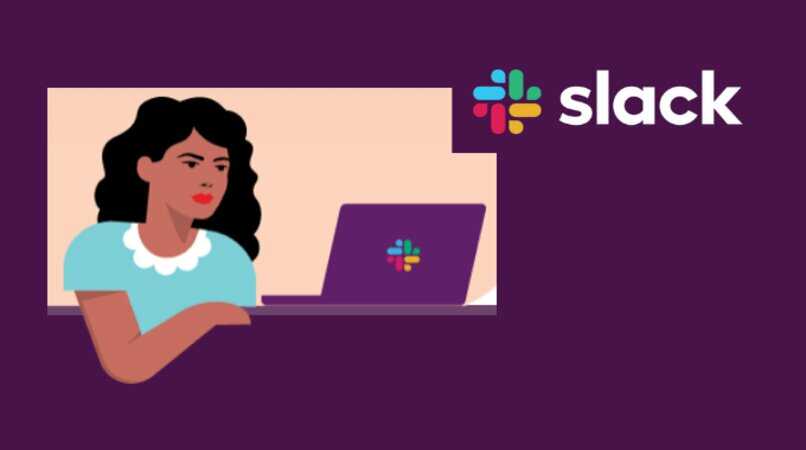
También podrás realizar esta acción, tocando en el botón de signo ‘+’ donde tienes la posibilidad de adjuntar un mensaje. Asimismo, debes incluir una descripción del archivo y luego presionar en ‘enviar mensaje’. Slack, va a incluir entre su funcionalidad una vista previa del archivo. Otra opción que tienes es la de compartir desde un canal un mensaje o un archivo, eso se hará de esta forma:
- Pulsa en lo que deseas exponer
- Haz un clic en el ícono de compartir
- Selecciona a dónde deseas difundir y coloca un mensaje
- Pincha en el botón de compartir
Ahora, si estás en un canal público, los miembros que pertenezcan a este podrán crear un URL para asociarse al archivo. En cambio, si estás en un canal privado tiene que ser la persona administradora. Si andas en computadora, solo coloca el cursor en el archivo y pincha en el ícono de tres puntos ubicado en la parte superior derecha. De forma siguiente, seleccionar en ‘Originar enlace externo’ ¡Y listo!
Si lo que quieres es guardar un archivo, entonces podrás descargarlo y no solo en tu dispositivo móvil, sino también en tu ordenador. La cuestión es buscarlo y pulsar sobre el ícono de descargar.
Quien sea miembro o tan solo esté invitado, puede proceder a eliminar algún archivo subido por ellos mismos. Pero, solo serán los que administren quienes puedan eliminar cualquiera que haya sido agregado. Basta con seleccionar el archivo y hacer clic en ‘Borrar’.
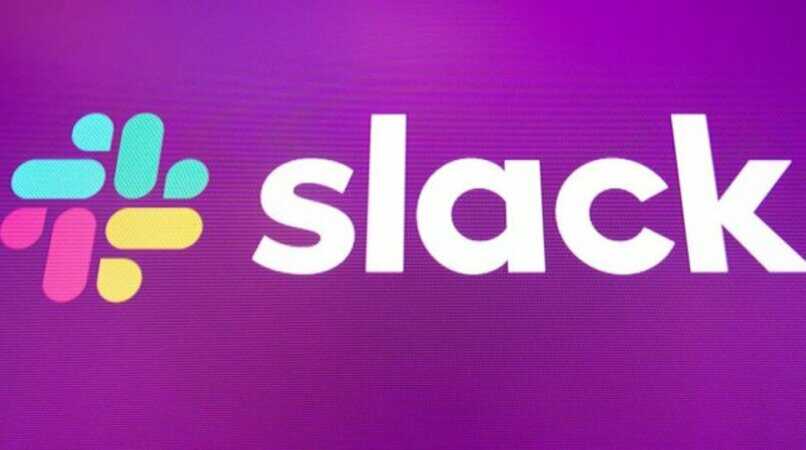
Una función que tienes a tu disposición, es la de poner un mensaje o archivo importante de forma anclada. Si te preguntas a que se refiere, eso es que cualquier integrante tenga la disposición de ver de primero el contenido. Para realizar esta acción, debes colocar el cursor en el y en la parte de ajustes, elegir ‘Anclar mensaje’.
Conexión con diferentes herramientas
Podrás incluir algunas herramientas que serán bastante útiles y entre estas podrás agregar distintas aplicaciones. Esto te permitirá obtener información de distintas fuentes y buscar series de documentos que se almacenan allí. Sin duda alguna, ayuda a la productividad, ya que se pueden enviar como recordatorios y eventos. Incluso, tienes la opción de agregar videollamadas.
Por supuesto que estamos haciendo referencia a apps como Skype, lo cual consiste en una simple configuración. Se podrá realizar pulsando en ‘Agregar a Slack’ y completando el proceso de forma eficiente. Al momento de desarrollar los ajustes, puedes controlar la integración de los usuarios de esta plataforma a una videollamada. Si quieres empezar una, debes escribir en el chat: '/Skype', se hará un enlace de unión.

Si deseas unirte, solo tienes que pulsar en usar la aplicación y así te integrarán desde el móvil o computador. También podrás realizarlo desde tu aplicación móvil. Sin embargo, puedes agregar más aplicaciones si te vas hacia el directorio. Donde solo basta con hacer clic en el nombre de un equipo y abrir el menú. De forma continua, debes seleccionar la aplicación y se integrarán. Para que te des una idea, funciona con Google Calendar, Mailchimp, etc.
Revisión de contenidos publicados
Puedes revisar los contenidos que hay en un canal haciendo clic en el símbolo ‘i’ que está en la barra de búsqueda. Si deseas acceder a los detalles de los canales también te será factible. Aquí puedes visualizar los propósitos temas del canal. Slack te puede sugerir algunas búsquedas o resultados, una vez que escribas en la búsqueda.
¿Se puede eliminar a un usuario en Slack?
Los que administran y quienes son propietarios de un canal, pueden desactivar cuentas de algunos miembros. Aunque, tienes que descubrir tu rol, pues eso es lo que determinará que cuentas vas a desactivar.

También tienes la posibilidad de pulsar en ‘…’ que se ubica en la parte superior derecha. Vas a ver todos los archivos y toda la información requerida. Asimismo, te podrás al tanto de ‘qué hay de nuevo’ donde verás todo el contenido que posee un canal.
Nadie va a poder eliminar a quien es el propietario de un grupo, y si alguien quiere salirse y posee ese cargo, debe transferirlo. Nadie va a notificar a la persona que su cuenta va a estar desactivada. Tampoco se eliminará ningún mensaje, lo que sí es que la sesión de actividad será cerrada. Nadie que haya sido desactivado, va a poder iniciar sesión. Si deseas eliminar una cuenta, debes hacer esto:
- Entrar en tu ordenador, pulsar con un clic en la parte superior izquierda.
- Elegir en Ajustes y adentrarse en ‘Ajustes y administración’
- Pulsa en ‘Gestionar miembros’
- Entra en los tres puntos que se encuentran en el lado superior derecha
- Selecciona en eliminar cuenta.
Otra cosa que puedes hacer, para completar ese proceso, es suprimir la información de un perfil. Pero, es esencial que pidas un permiso a los servidores pulsando en el menú de la parte derecha. Y a continuación solicitando la eliminación de datos, para luego esperar el plazo establecido. Esto te ayudará a gestionar mejor quienes son los compañeros con quien trabajas o diriges.
¿Cómo cerrar sesión en Slack?
Si quieres cerrar sesión en esta plataforma ¡Podrás hacerlo! Solo tienes que seguir una serie de procedimientos que serán sencillos. En primer lugar debes irte hacia la barra lateral y hacer clic en el menú donde verás múltiples funciones.
Selecciona ‘cerrar sesión’ y esta quedará iniciada. Lo siguiente a realizar es que la próxima vez que quieras ingresar deberás proporcionar de nuevo tus datos. Recordamos que también vas a poder personalizar tu perfil si la plataforma común te cansa.
De igual manera, dirigirte hacia las opciones en la barra lateral te va a dar la facultad de aplicar los cambios deseados a tu contenido en la app. Cuando empieces a usarla de la forma correcta y te acostumbres a su uso, te darás cuenta de la productividad que ocasionará en tu empresa. Si en algún momento, necesitas saber más de esto, puedes acceder al centro de ayuda de Slack.